在用PS做图的时候,图层可谓是ps非常重要的灵魂,而有时候我们也只想单独的保存每一个图层而已,以往的做法就是去“切图”,而在Adobe更新的CC版本中,有智能切图功能,非常的简单,实用到流泪
办法如下:
1、打开ps cc,然后选择文件>生成>图像资源,点击图像资源,选中它,即可开启智能切图功能。
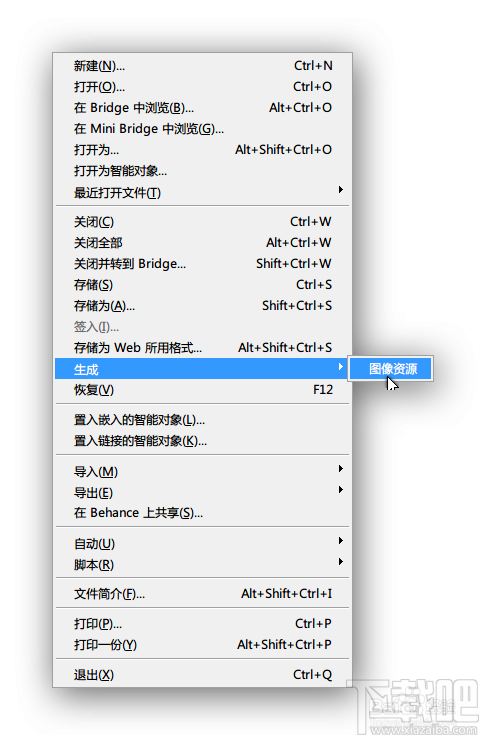
2、打开你想输出单个图层的psd文件。只需将你想要输出的图层的图层或图层编组名称加上需要输出的图片类型的后缀名称即可,如clock.png。 ps:当然,你也可以保存为jpg等其他格式,只需改成clock.jpg即可。而且,可以一次性输出多种格式,只需要用逗号隔开而已。
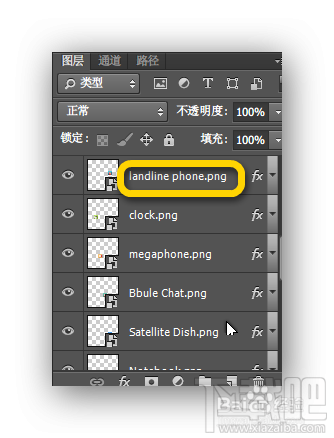
3、改完后,只需保存psd文件,则在psd所在的文件夹多出了切好的图层图片的文件夹。
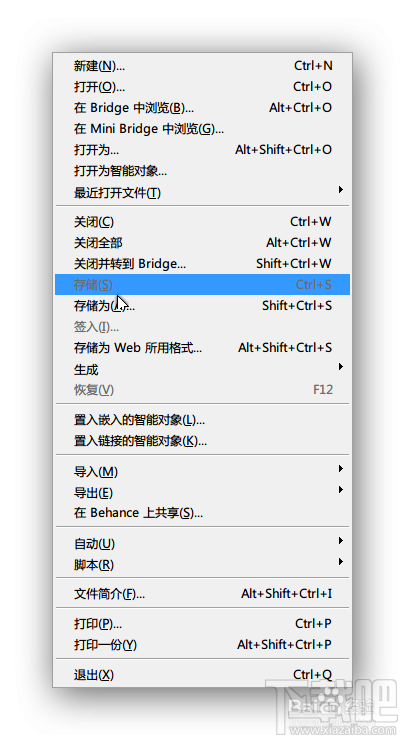
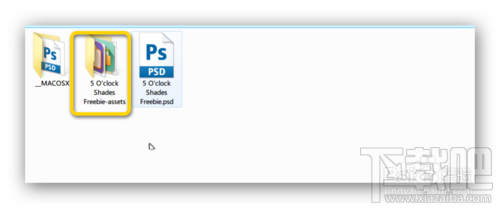
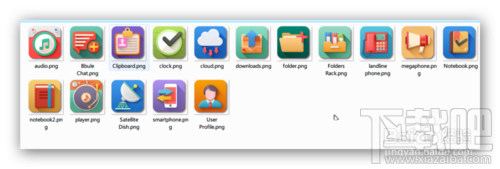
4、另外,还可以设置保存图片的质量。如保存成png8,png32,以及保存成不同质量的jpg文件,也只是更改后缀名为jpg40%等。


